Oglas
Med številnimi razlogi za čimprejšnji opustitev Flash-a je najpomembnejše veliko varnostnih ranljivosti. In HTML5 je boljši na skoraj vse načine!
Zato je Flash, čeprav ima Google Chrome vgrajen Flash, privzeto onemogočen v brskalniku Google Chrome. Zaradi tega je Flash precej zastarel na spletu - vendar veliko spletnih mest zaostaja in morda boste morali dostopati do enega od teh spletnih mest.
Tukaj je opisano, kako lahko omogočite Adobe Flash Player v Chromu in še bolje, kako Flash onemogočiti, dokler ga ne kliknete za predvajanje. S tem preprečite, da bi se Flash samodejno predvajal, ko se spletna mesta nalagajo, in zmanjšuje možnost izvajanja zlonamerne kode, preden jo lahko ustavite.
Kako omogočiti Flash Player v Google Chromu
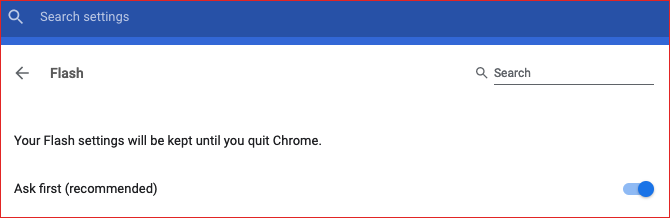
Spodaj je opisano, kako v Chromu omogočite Flash Player:
- Odprite meni s tremi pikami in izberite Nastavitve.
- Pomaknite se do dna in kliknite Napredno.
- Pod Zasebnost in varnost kliknite Nastavitve spletnega mesta.
- Pod Dovoljenja kliknite Flash.
- Omogočite nastavitev, tako da se nalepka glasi Vprašaj najprej (priporočeno).
- Zaprite zavihek z nastavitvami. Končal si!
Kako predvajati Flash vsebino v brskalniku Google Chrome
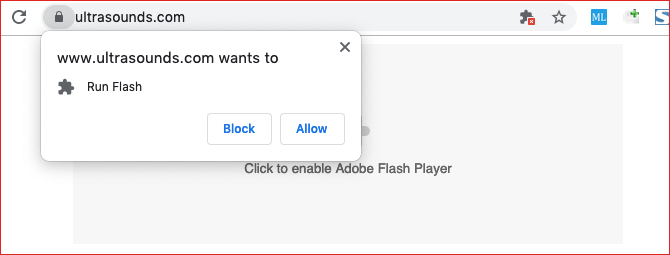
Če je Flash omogočen v Chromu, ga boste morali, kadar koli obiščete spletno stran z Flash vsebino kliknite Flash Player da se začne. To bi lahko povzročilo škodo, če bi se morali vsak dan spopadati s številnimi Flash mediji, sicer pa je to varen korak - če zaupate spletnemu mestu!
Ko kliknete, se prikaže obvestilo z vprašanjem, ali želite dovoliti ali blokirati Flash za trenutno spletno mesto. Če ga želite zagnati, kliknite Dovoli. Stran se bo osvežila in Flash-vsebina se bo začela tako, kot mora.
Kako spremeniti Flash dovoljenja v brskalniku Google Chrome
Recimo, da ste po naključju blokirali vsebino Flash na določenem spletnem mestu ali še huje, da ste slučajno dovolili Flash-vsebino, ko ste jo nameravali blokirati! Obstajata dva načina preklica ali spreminjanja dovoljenj Flash za spletno mesto v Chromu.
1. način: Uporabite ključavnico
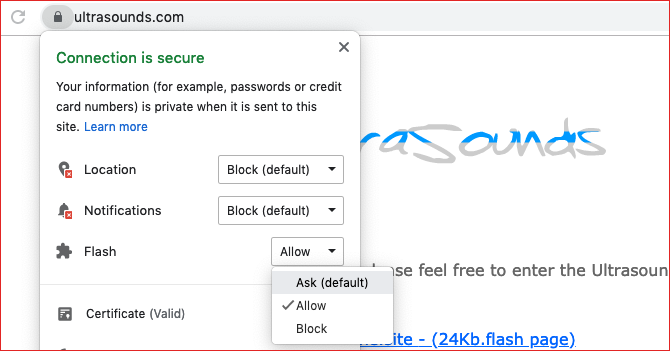
Spodaj je opisano, kako spremeniti dovoljenja Flash za posamezno spletno mesto:
- Obiščite spletno mesto z Flash vsebino.
- Kliknite na ključavnica na levi strani naslovne vrstice.
- Kliknite na spustni meni za Flash.
- Izberite dovoljenje za spletno mesto.
- Kliknite Ponovno naloži za osvežitev spletnega mesta.
2. način: Uporabite zavihek Nastavitve
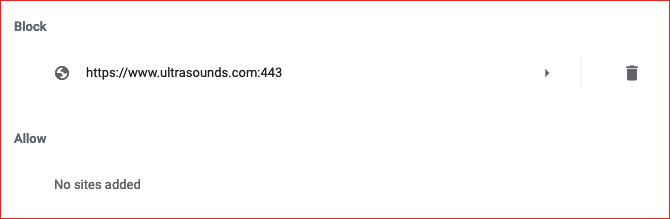
Spodaj je opisano, kako spremeniti dovoljenja za Flash na kartici Nastavitve Chroma:
- Odprite meni s tremi pikami in izberite Nastavitve.
- Pomaknite se do dna in kliknite Napredno.
- Pod Zasebnost in varnost kliknite Nastavitve spletnega mesta.
- Pod Dovoljenja kliknite Flash.
- V razdelkih Blokiraj ali Dovoli poiščite spletno mesto, za katerega želite spremeniti Flash dovoljenja, in kliknite na ikona smeti da ga odstranite s seznama.
- Zaprite zavihek z nastavitvami. Končal si!
Še več varnosti za Google Chrome
Flash ni edino varnostno tveganje v spletu. Poleg zlonamerne programske opreme in hekerjev morate skrbeti tudi za zaščito gesla in zasebnost podatkov. Oglejte si naše članke na bistvene nastavitve zasebnosti Google Chrome 7 osnovnih nastavitev zasebnosti za OS Chrome in Google ChromeUporabljate Chromebook, a vas skrbi zasebnost? Spremenite teh 7 nastavitev v brskalniku Chrome v operacijskem sistemu Chrome OS, da ostanete varni v spletu. Preberi več in najboljše varnostne razširitve za Google Chrome 13 najboljših varnostnih razširitev za Google Chrome, ki jih morate zdaj namestitiOhranjanje spleta je lahko težko. Tukaj je nekaj varnostnih razširitev za Chrome, ki jih morate dodati. Preberi več .
Joel Lee ima B.S. na področju računalništva in več kot šest let izkušenj s pisanjem. Je glavni urednik za MakeUseOf.

